DupliTop 7 ODS 8
Foire Aux Questions de DupliTop 7
Vous trouverez ici les réponses aux questions générales les plus courantes à propos de DupliTop 7.
Pages dédiées : [Achat] - [Dongle]
- [Mise à jour]
Questions générales : [Installation] - [Après l'installation] - [Dongle] - [Lanceur]
Modules de DupliTop : [Arbitrage] - [Entraînement] - [Paramétrage] - [VocABC] - [VocaListe]
Installation :
Quelle est la configuration minimale requise ?
DupliTop 7 est prévu pour fonctionner sur les versions grand public de Windows à partir de Windows XP et jusqu'à Windows 10.
Une résolution d'écran minimale de 800*600 est requise (1024*768 pour VocABC et VocaListe), ainsi que la présence d'un port USB (pour le branchement du dongle).
Pour ce qui est de la RAM (ou "mémoire vive"), la quantité recommandée est de 512 Mo pour Windows XP et 1 Go (1024 Mo) pour Windows Vista, Windows 7 , Windows 8 et Windows 10.
Comment installer DupliTop 7 ?
Si vous avez commandé la version CD : introduisez le CD de DupliTop 7 dans votre lecteur de CD. L'installation devrait automatiquement se lancer au bout de quelques secondes. Si ce n'est pas le cas, lancez le programme nommé "SetupDupliTop7.exe" qui se trouve à la racine du CD.
Sinon, téléchargez le programme d'installation pour installer directement la version la plus à jour.
Puis-je installer DupliTop 7 sur plusieurs ordinateurs ?
Oui. Vous ne pouvez néanmoins utiliser DupliTop 7 que sur l’ordinateur sur lequel votre dongle est branché
Comment désinstaller DupliTop 7 ?
Rendez-vous dans le Panneau de Configuration, cliquez sur "Programmes et fonctionnalités" (sous Windows 7, Vista, 8, 10) ou "Ajout / Suppression de programmes" (sous Windows XP), sélectionnez DupliTop 7 dans la liste des programmes installés sur votre ordinateur, et cliquez enfin sur "Désinstaller".
Dois-je d'abord désinstaller DupliTop 6 pour installer DupliTop 7 ?
Non, les deux versions peuvent parfaitement cohabiter sur le même ordinateur.
Après l'installation :
Au lancement d'un module, celui-ci se bloque.
Redémarrez l'ordinateur, chacun des modules devrait ensuite se lancer sans problème.
L'affichage d'un ou plusieurs module(s) est défaillant.
Cela peut survenir sur un ordinateur sur lequel DupliTop 6 n'était pas déjà installé. Lors de l'installation, des polices de caractères spécifiques à DupliTop (6 et 7) sont installées sur l'ordinateur mais ne sont pas toujours prises en compte immédiatement. Un redémarrage de l'ordinateur devrait régler le problème.
Message d'erreur du type "Access violation": impossible d'ouvrir un module
Lors du lancement d'un module celui-ci affiche une erreur du type "Access violation" et bloque son ouverture.
Pour résoudre ce probléme, rendez-vous dans le dossier d'installation de DupliTop7, par défaut C:\DupliTop7.
Puis supprimez le fichier de configuration (.ini) correspodant au module que vous essayez de lancer.
Attention de ne pas supprimer un autre fichier.
Exemple pour le module Entraînement sélectionnez le fichier entrainement.ini, faites un clic droit puis cliquez sur Supprimer :
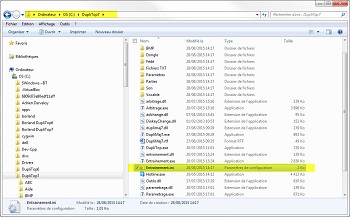
Si le probléme persiste contactez la hotline DupliTop 7.
Message d'erreur : "L'application n'a pas réussi à s'initialiser correctement (0xc0000005)".
Cela est probablement lié à l'activation du DEP ("Data Execution Prevention") dans Windows. Il suffit de le désactiver, soit globablement (ce qui
n'est pas conseillé), soit uniquement pour les modules de DupliTop.
La configuration du DEP se fait par ce biais :
- Panneau de configuration > Système
- cliquer sur "Paramètres système avancés"
- dans la zone Performances, cliquer sur "Paramètres ..."
- aller dans l'onglet "Prévention de l'exécution des données"
Si l'on désire activer le DEP pour tous les programmes sauf certains programmes tels que DupliTop, il faut alors :
- cocher la deuxième option : "Activer la prévention ... pour tous les programmes et les services, sauf ceux que je sélectionne :"
- cliquer sur "Ajouter ..."
- indiquer le chemin de "Arbitrage.exe" pour désactiver le DEP pour le module Arbitrage
- idem pour les autres modules
Dongle :
Le dongle n'est pas reconnu par Windows.
Si au lancement d'un module, DupliTop vous demande de brancher le dongle alors que celui-ci est déjà branché sur un port USB, assurez-vous qu'une lumière verte ou rouge apparaît sur le dongle. Si ce n'est pas le cas, alors le dongle n'est pas alimenté et Windows ne peut donc pas détecter correctement sa présence. Vérifiez que le dongle est bien enfoncé dans la prise USB, ou déplacez-le sur une autre prise jusqu'à ce que la lumière verte apparaisse.
Si aucun de vos ports USB ne permet d'alimenter le dongle, il vous faut acquérir un hub USB (en vente dans les magasins d'informatique, mais aussi en grandes surfaces, pour environ 10 € disposant d'une alimentation propre. Ainsi votre dongle pourra être alimenté et donc détecté, et le hub vous permettra même de connecter d'autres périphériques USB, ce qui est toujours utile.
Lanceur :
DupliTop 7 se fige en tentant de se connecter à Internet.
Vous utilisez probablement un logiciel pare-feu ("firewall") qui empêche DupliTop 7 de se connecter au serveur FFSc. Votre pare-feu doit être paramétré pour autoriser DupliTop 7 à envoyer des données vers Internet.
Comment enregistrer un dongle au nom d'un club ?
Le formulaire d'enregistrement du dongle (accessible par le menu Fichier > Enregistrement du dongle) demande la saisie d'un n° de licence et d'un nom. Si vous désirez enregistrer un dongle au nom d'un club, saisissez le n° de licence 0000000 (sept fois zéro) et indiquez "CLUB DE xxx" comme nom (remplacez "xxx" par le nom de votre club).
De manière générale, les valeurs données pour le n° de licence et pour le nom ne sont pas contrôlées par le serveur, bien que leur saisie soit obligatoire. Cela offre une certaine flexibilité comme indiqué ci-dessus.
Module Arbitrage :
Avec le dictionnaire ODS 6 je n'ai pas accès aux définitions.
C'est normal, il s'agit d'une limitation interne à DupliTop. Pour arbitrer en ODS 6 tout en ayant accès aux définitions, il faut utiliser DupliTop 6.
J'ai connecté un deuxième écran mais le menu "Tableau électronique" n'apparaît pas.
Si le second écran a été connecté alors que le module Arbitrage était ouvert, vous devez fermer et relancer le module Arbitrage car la détection du second écran est faite au lancement de l'Arbitrage.
Si le second écran reproduit exactement ce que vous voyez sur l'écran principal (mode "clone"), le menu "Tableau Electronique" n'apparaît pas, et c'est normal ! L'affichage double écran doit en effet se faire en mode "dual", c'est-à-dire que l'image affichée sur le second écran doit être indépendante de celle du premier écran. Cela permet à DupliTop d'afficher sur le premier écran la liste des tops afin que l'arbitre puisse y sélectionner le mot à placer sur la grille, et sur le second écran uniquement la grille de Scrabble. Si l'affichage se faisait en mode "clone" alors les joueurs verraient eux aussi s'afficher la liste des tops, ce qui n'est pas vraiment souhaitable !
Module Entraînement :
La grille de jeu est trop petite, elle n'occupe qu'une partie de l'écran.
Lors du premier lancement du module Entraînement, la grille est affichée avec une taille par défaut. Vous pouvez ensuite agrandir la grille pour occuper plus d'espace sur votre écran. Pour cela, placez le curseur de la souris sur le coin inférieur droit de la grille, le curseur se transforme alors en une double flèche en diagonale. Puis cliquez (clic gauche) et tout en maintenant le bouton de la souris enfoncé, déplacez le curseur afin de redimensionner la grille.
Le bouton "Tirage automatique" est désactivé.
Cliquez sur le menu "Options d'affichage" puis cochez l'option "Tirage automatique activé" et cliquez sur le bouton "Ferme" pour valider. Dès lors, le bouton "Tirage automatique" devient à nouveau actif.
Avec le dictionnaire ODS 6 je n'ai pas accès aux définitions.
C'est normal, il s'agit d'une limitation interne à DupliTop. Pour jouer en ODS 6 tout en ayant accès aux définitions, il faut utiliser DupliTop 6.
En Topping, les mots faux sont acceptés et leur score comptabilisé.
Par défaut en Topping, toutes les solutions saisies par le joueur sont acceptées et comptabilisées, et seule une solution correspondant
à l'un des tops permet de passer au coup suivant.
Si vous désirez que les mots absents de l'ODS soit explicitement mentionnés par DupliTop, il faut aller
dans le menu "Paramètres du topping" avant de démarrer une partie, puis cocher l'option "Préciser les zéros". Vous pouvez également
choisir d'attribuer une pénalité pour tout mot faux joué (même s'il s'agit d'une simple erreur de frappe !)


